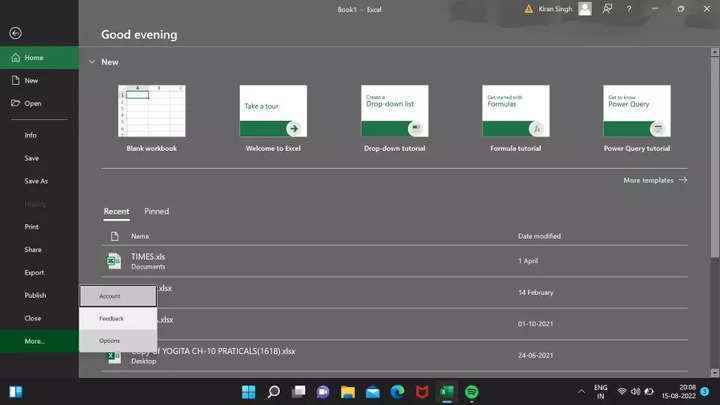
Microsoft Excel elektronik tablolar oluşturmak için en yaygın kullanılan programlardan biridir ve bazı yararlı işlevleri yerine getirebilecek bazı sağlam araçlara sahiptir. Buna Excel kullanımı da dahildir. makrolar, manuel veri girişi ihtiyacını azaltabilir. Öğrencilerin tüm derslerine notlarını toplamak gibi rutin görevleri makrolarla otomatikleştirebilirsiniz.
Örneğin, farklı maçlarda puanlarının listelendiği bir takım listesinden oluşan bir elektronik tablonuz olduğunu varsayalım. Artık her takımın toplam puanlarını birer birer toplamak yerine görevi bir takımda yaparak bir makro kaydedebilir ve daha sonra sadece makroyu çalıştırarak aynı şeyi diğer takımlarla kolayca otomatikleştirebilirsiniz.
Marcos ile güvenlik riskleri
Evet, makrolar çok yardımcı olabilir, ancak dikkatli kullanılmazlarsa bazı güvenlik riskleri oluştururlar. Doğrulanmamış kaynaklardan makro çalıştırırsanız, bazı önemli verileriniz bilgisayardan silinebilir. Oluşturduğunuz bir makroyu çalıştırmak tamamen kabul edilebilir olabilir, ancak çevrimiçi olarak indirdiğiniz makrolar için aynı şey söylenemez. Bu nedenle, kullanılmadığında makroların devre dışı bırakılması her zaman tavsiye edilir.
MS Excel’de makroları etkinleştirme
E-tabloyu tamamladıktan sonra, üzerine tıklayın. Dosya seçeneğini seçin ve gidin Seçenekler.
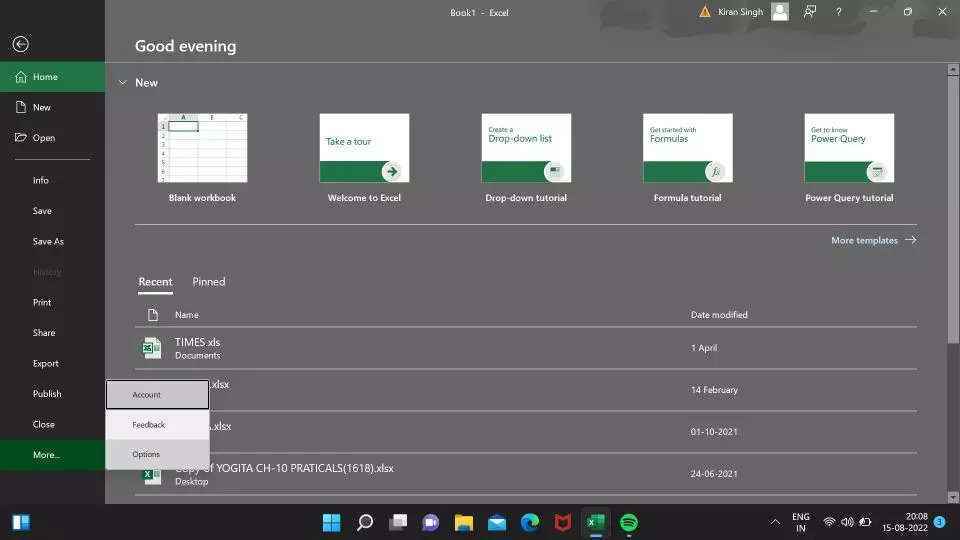
Tıklamak Şeridi Özelleştir.
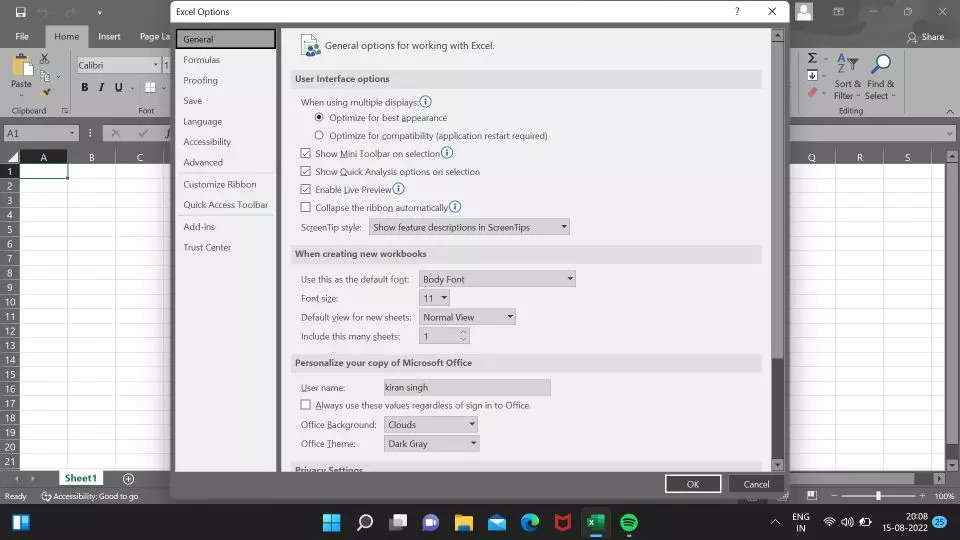
kontrol edin geliştirici altındaki kutu Ana Sekmeler. Ana ekranda Geliştirici sekmesi görünecektir.
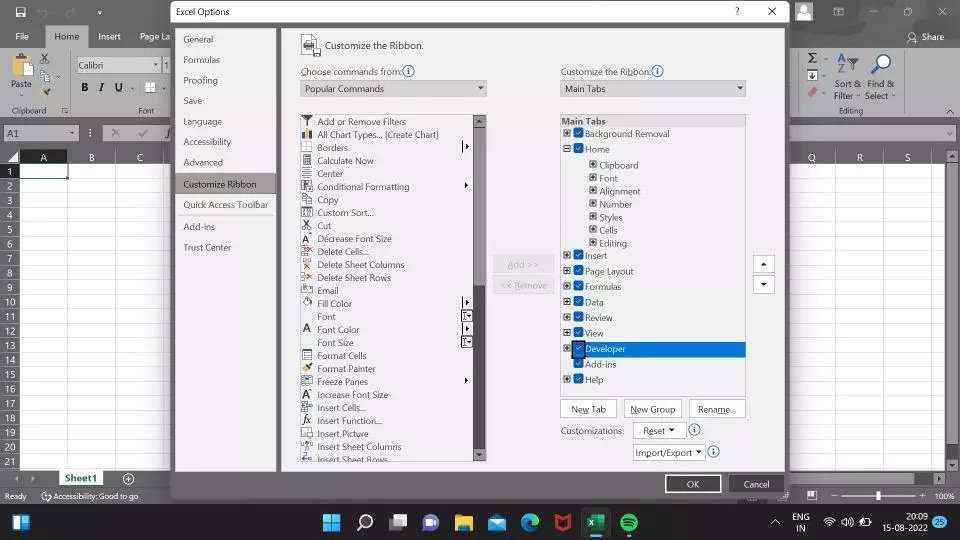
Tıkla Güven merkezi seçenek.
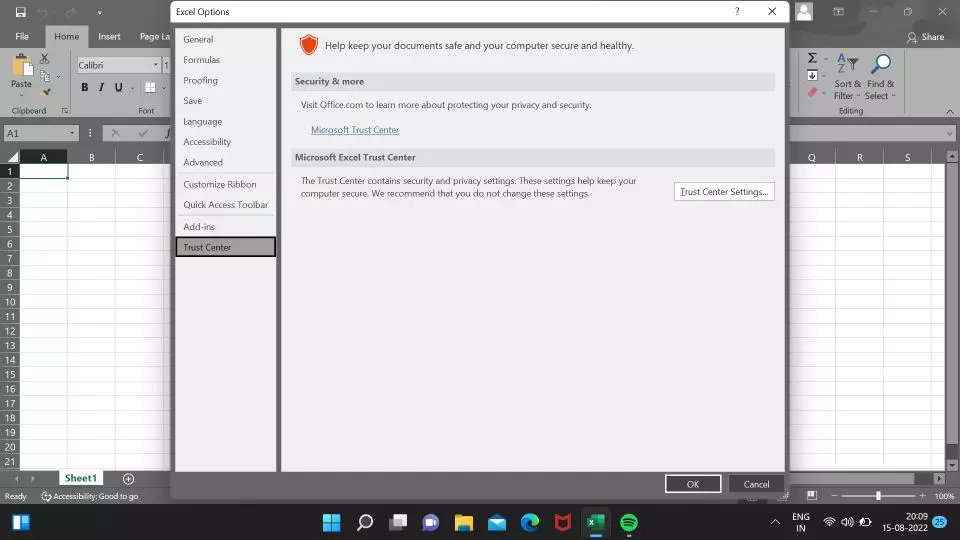
Tıkla Makro Ayarları seçtikten sonra Güven Merkezi Ayarları seçenek.
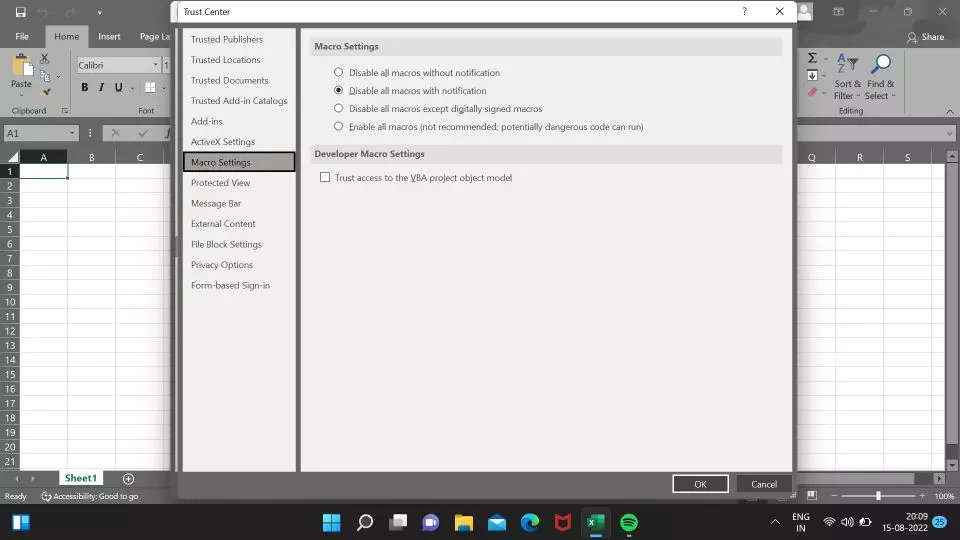
Seç Tüm makroları etkinleştir seçenek. Ayrıca, kullanmanız gerekmiyorsa tüm makroları bildirimle kapatabilirsiniz.
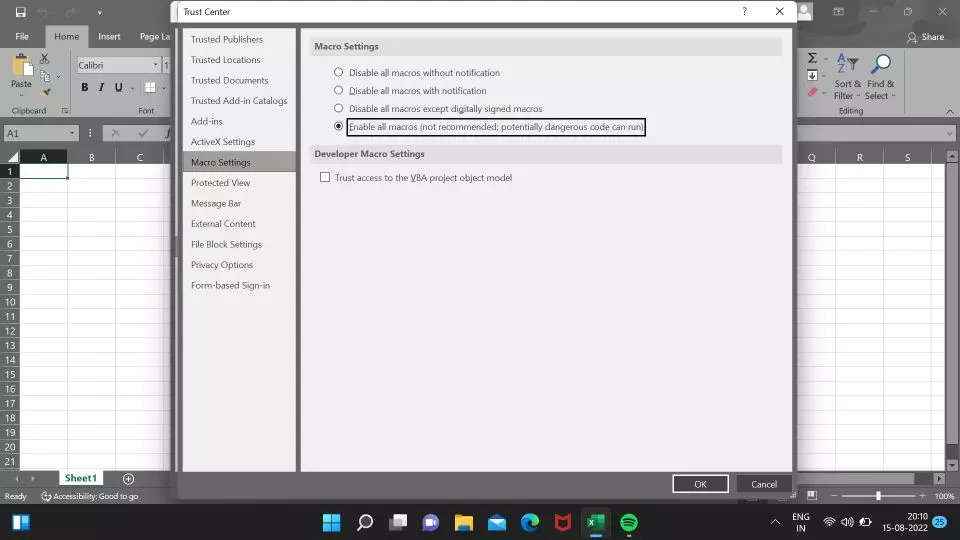
Ana sayfaya geri dönün ve Geliştirici’yi seçin.
Ayrıca komutları da kaydedebilirsiniz. Bunun için üzerine tıklayın Makro Kaydet sekme.
Giriş makro adı ve Onun kısayol tuşu.
Makroyu geçerli çalışma kitabında mı yoksa kendi çalışma kitabınızda paylaşılan bir makro olarak mı tutmak istediğinizi seçin ve ardından TAMAM buton.
Makroları kaydettikten sonra, Kaydetmeyi bırak buton.
Daha önce kaydettiğiniz görev, elektronik tablonuz üzerinde çalışırken belirli kısayol tuşuna basarak makroyu her çalıştırdığınızda gerçekleştirilecektir. Bunu istediğiniz sıklıkta tekrarlayabilirsiniz.
Düzenleme, silme, çalıştırma vb. gibi makrolarla ilgili bir dizi başka ayara erişmek için Makrolar’a tıklayın. Ayrıca kaydedilmiş tüm makrolarınızı da kontrol edebilirsiniz.
FacebookheyecanLinkedin
